
Inhoudsopgave:
- Stap 1: Materialen & Gereedschap
- Stap 2: Bouw de handschoencontroller! (Pt. 1)
- Stap 3: Bouw de handschoencontroller! (Pt. 2)
- Stap 4: Plan de gamecontroller
- Stap 5: Laten we gaan programmeren: stel de CPX in
- Stap 6: voeg alle bibliotheken toe
- Stap 7: De controllercode schrijven
- Stap 8: Foutopsporing: zien wat er aan de hand is met de CPX-code
- Stap 9: Testen en verbeteren
- Stap 10: Veel plezier
- Auteur John Day [email protected].
- Public 2024-01-30 11:18.
- Laatst gewijzigd 2025-01-23 15:01.



Beweeg je lichaam om Minecraft te spelen! Wat!! Ja. Check de video voor een demo:)
Deze tutorial laat je zien hoe je je eigen gebarenspelbesturing voor Minecraft (of je andere favoriete computerspel) kunt maken. Beweeg je hand(en) om te lopen/rennen/springen, rond te kijken en aan te vallen* alle dingen!
Laten we beginnen! Pak een Circuit Playground Express, pak mijn programmacode en schud om Minecraft te spelen op (srsly) de leukste manier ooit!:NS
Leestijd: 20 min
Bouwtijd: ~ 2 uur
Kosten: ~ $ 30
*Het is best lastig om bewegende dingen (zoals monsters) aan te vallen, dus wees voorzichtig in de overlevingsmodus! Of gebruik dit om je vaardigheden uit te dagen:)
Stap 1: Materialen & Gereedschap
Materialen
- Circuit Playground Express (ter info: ga dit de "CPX" noemen om typen te besparen)
- MicroUSB naar USB-kabel
- Handschoen -- gebruik een dikke handschoen of een met meerdere lagen (om kortsluiting van de geleidende draad te voorkomen)
- Geleidende stof (~ 6 inch x 6 inch)
- Geleidende draad (~ 24 inch)
- Normale draad (~ 24 inch)
- Klittenbandstrips (twee 1 inch x 1 inch)
Gereedschap
- Naald
- Schaar
- en een beetje geduld..:)
Stap 2: Bouw de handschoencontroller! (Pt. 1)




Je kunt de gebarencontroller maken zonder de handschoen, maar de handschoencontroller maakt het gemakkelijker om te spelen, houdt de CPX in dezelfde richting (erg belangrijk) en betekent dat je je vingers als extra bedieningselementen kunt gebruiken!
1. Snijd rechthoeken van geleidende stof voor de vingerkussentjes (~ 0,5 inch x 1 inch)
2. Gebruik normaal garen om de geleidende stoffen kussentjes op elk van de handschoenvingers te naaien
Aangeraden om een markeerstift of andere pen te gebruiken om te voorkomen dat de twee kanten van de handschoen aan elkaar naaien (leer van mijn fouten bbies).
3. Bevestig CPX aan de handschoen met velcro-vierkanten
Stap 3: Bouw de handschoencontroller! (Pt. 2)



4. Gebruik een krokodillenklem of geïsoleerde draad om de CPX-aarde ("GND") aan te sluiten op het duimkussen
5. Naai geleidende draad van de CPX capacitieve touchpads (A1, A2, A3 & A4) aan elk van de vier vingers
6. Als u een multimeter heeft, controleer dan de continuïteit tussen de CPX-pinnen en de geleidende draadkussens.
Stap 4: Plan de gamecontroller

Eerst! Wat moeten we doen om Minecraft (of een ander geweldig spel) te besturen?
Dit is een super handige en leuke les in Design Thinking, maar je kunt dit overslaan als je alleen mijn besturing wilt gebruiken. Je kunt hier altijd later terugkomen als je later wijzigingen wilt aanbrengen:D
1. Bepaal (cruciale) spelbesturing
Let op: begin simpel! Zoek uit wat de belangrijkste bedieningselementen voor het spel zijn en begin daar. U kunt later altijd meer toevoegen.
Dit zijn de bedieningselementen die ik wilde gebruiken tijdens het spelen van Minecraft.. in creatieve modus:) (je kunt dezelfde gebruiken of je eigen controller aanpassen!):
Beweging:
- Vooruit lopen: W-toets
- Uitvoeren: Ctrl + W
- Springen: spatiebalk
- Kijk naar links en rechts: muis draaien
- Achteruit lopen: S-toets
acties:
- Aanval: muis linkermuisknop
- Plaats blokkeren/duwen/openen: muisklik met de rechtermuisknop
- Inventaris: E-toets
- Escape: ESC-toets
2. Bepaal hoe u gebaren en/of de vingerpads wilt gebruiken om deze bedieningselementen te activeren. Aanbevolen om uw plan te schetsen
Hier is mijn ontwerp-denkproces:
Ik heb altijd het gevoel willen hebben dat ik echt *in* een game zat, dus ging ik voor de 'goedkope VR'-route en gebruikte gebaren om basisbewegingen te besturen. Om te wandelen ging ik de "laten we mijn armen bewegen alsof ik loop"-route, die gemakkelijk overging in rennen en springen door de bewegingssnelheid te verhogen.
Om het gemakkelijk te maken om een blok te plaatsen of items te ruilen, besloot ik een "onhandige handdruk" -beweging te gebruiken.
Draaien was een beetje een uitdaging, maar mijn doel was om rond te kunnen kijken door mijn handen te bewegen in de richting waarin ik wilde kijken.
Attack werd het vingerkussentje van de aanwijzer, inventariseerde het kussentje van de middelvinger (die ik uiteindelijk verwijderde), Ontsnap aan het ringvingerkussentje en het roze vingerkussentje om me achteruit te laten lopen.
Nogmaals, je kunt dezelfde bedieningselementen behouden of je eigen:D. ontwerpen
Stap 5: Laten we gaan programmeren: stel de CPX in

1. Als je Windows gebruikt, download dan hier de Adafruit Windows Drivers.
2. Download en bewaar het nieuwste CPX Circuit Python UF2-bestand.
3. Sluit de CPX aan met een USB-kabel (zorg ervoor dat deze over gegevensoverdracht beschikt)
4. Dubbelklik op de resetknop op de CPX
De LED's moeten groen worden. Als ze rood zijn, betekent dit dat er iets mis is met de gegevensoverdracht naar de CPX -- controleer de USB-kabel, probeer een andere USB-poort op uw computer of probeer de vertrouwde "loskoppelen en weer aansluiten"-methode.
5. Op uw computer ziet u een nieuwe schijf met de naam "CPLAYBOOT"
6. Sleep het CPX Circuit Python UF2-bestand naar de schijf
7. Het "CPLAYBOOT"-station verdwijnt en wordt vervangen door "CIRCUITPY"
Stap 6: voeg alle bibliotheken toe

Bibliotheken geven ons toegang tot allerlei speciale functies voor de CPX zonder dat we veel hoeven te programmeren. Hoera open-source! Deze installatie zal de meeste standaard MicroPython-bibliotheken* downloaden. Bekijk ze op uw gemak om meer te weten te komen over meer coole dingen die u kunt doen!
1. Download en bewaar de Adafruit Circuit Python Library Bundle Release van hier
2. Pak de map uit, open de eerste map en kopieer de lib-map naar het "CIRCUITPY"-station
*Het is onwaarschijnlijk dat je ruimte tekort komt, aangezien de CPX wordt geleverd met ten minste 2 MB Flash-opslag. Maar als u toch meer ruimte nodig heeft, kunt u de bibliotheken opnieuw bezoeken en de bibliotheken verwijderen die u niet nodig heeft. Als je ze verknoeit, kopieer en plak je de lib-map opnieuw.
Stap 7: De controllercode schrijven

De CPX heeft een ingebouwde compiler, wat betekent dat je hem in (vrijwel) elke gewenste taal kunt programmeren! Ik koos voor MicroPython, een versie van Python voor microcontrollers, omdat Python geweldig is.
Lees deze stap als je wilt begrijpen hoe het programma werkt (zeker aanbevolen) of als je het wilt aanpassen om je eigen versie te ontwerpen.
Hier is de GitHub-repository met de volledige code. Download het, sleep het naar je CPX en hernoem het bestand "Code.py" (hier is de onbewerkte code als je gewoon wilt kopiëren en plakken)
1. Om de dingen te doen die we willen met onze controller, hebben we de volgende MicroPython-bibliotheken nodig:
-
LIS3DH versnellingsmeter
Hierdoor kunnen we beweging gebruiken om verschillende dingen te activeren
-
Human Interface Device ("HID") toetsenbord
Met deze bibliotheek kunnen we het toetsenbord bedienen
-
HID muis
Deze bibliotheek betekent dat we de muis kunnen besturen
-
CPX capacitieve aanraking
Met deze bibliotheek kunnen we de capacitieve aanraakfunctie op de CPX gebruiken, hoera
- Een paar andere bibliotheken om ons leven gemakkelijker te maken: tijd, busio en bord.
2. Configureer en initialiseer de bibliotheken
Wijs variabelen toe voor de toetsenbord-, muis- en versnellingsmeterobjecten. Selecteer een bereik voor de versnellingsmeter.
3. Schrijf korte functies voor elk van de bedieningselementen
De motion controls kunnen lastig zijn. Voer wat eerste tests uit met de accelerometer door de waarden af te drukken in een seriële monitor (ga in de broncode naar de functie _main_ en verwijder de opmerkingen bij de twee foutopsporingsregels). Hiermee kunt u drempels bepalen voor lopen, rennen en springen, naar links en rechts kijken en objecten plaatsen.
De touchpad-triggers zijn veel eenvoudiger omdat u alleen op zoek bent naar een capacitieve trigger (True/False).
Vergeet niet om aan het einde van elke functie alle toetsenbord- en muistoetsen los te laten
Stap 8: Foutopsporing: zien wat er aan de hand is met de CPX-code


Als u bekend bent met Arduino, bent u waarschijnlijk bekend met de seriële monitor. De CPX heeft dezelfde functie met een iets ander toegangspunt, afhankelijk van het programma dat u gebruikt.
Als je Mu gebruikt, is het supereenvoudig: de seriële console is ingebouwd en zal je bord automatisch detecteren, yay!.
Als u Idle of een ander programma gebruikt, volgt u deze stappen:
1. Download PuTTY* hier
2. Ga naar Windows Apparaatbeheer en controleer het seriele poortnummer voor de CPX (bijv. COM18) -- zie Foto 1
Als er meerdere seriële poorten worden vermeld, koppelt u de CPX los en sluit u deze weer aan om te zien welke verdwijnt en vervolgens weer verschijnt.
3. Open PuTTY en selecteer "Serial"
4. Voer onder "Serial line" het seriele poortnummer (bijv. COM18) en onder "Speed" de baudrate van 115200 in
5. Klik op Verbinden
*PuTTY is een gratis en open-source SSH- en telnet-verbindingsprogramma.
Stap 9: Testen en verbeteren



Laad het programma op de CPX door het python-bestand naar het CIRCUITPY-station te slepen en neer te zetten en hernoem het bestand als "Code.py"
Zoals vrijwel elk project, zal dit waarschijnlijk een beetje wankel zijn als je het voor het eerst laat draaien. Als de touchpads vreemd werken, stelt u de CPX opnieuw in (hierdoor worden de capacitieve invoerpinnen opnieuw gekalibreerd).
Proef 1:
- Open de seriële monitor met PuTTY en voer het programma uit (CTRL + D)
- Test elk van de bewegingsbesturingen (u ziet de muis bewegen op het scherm en zorg ervoor dat het programma niet crasht, evenals de touchpads (die relevante tekst op de seriële monitor zouden moeten weergeven).
Proef 2:
Implementeer in de creatieve modus van Minecraft! Test de bewegings- en actieknoppen om te zien of er iets kapot gaat of niet werkt zoals verwacht (houd er rekening mee dat dit een prototype is)
Werk het programma bij op basis van uw testen. Onthoud dat het oké is als het niet perfect is, er is altijd tijd om het beter te maken!
Stap 10: Veel plezier


Je bent klaar om door Minecraft te rennen!! Pas op voor monsters, het kan een beetje lastig zijn om jezelf te beschermen..
Je gebarencontroller aanvullen met een toetsenbord is een goed idee als je voor echt wilt spelen:)
Like en/of laat een reactie achter als je de tutorial leuk vond! En laat het me natuurlijk weten als je opmerkingen of vragen hebt! Gelukkig gebouw!
<3, jenfoxbot
Aanbevolen:
Hoe Maak Je Een Eigen Minecraft Server Windows (NL): 6 stappen

Hoe Maak Je Een Eigen Minecraft Server Windows (NL): Om je eigen Minecraft-server te beginnen moet je een aantal belangrijke dingen weten.1. Om je server altijd online te houden moet je computer je server draait ook altijd online zijn.2. De server zal RAM geheugen gebruiken (0,5GB ongeveer)
Host uw eigen Minecraft-server (windows): 6 stappen

Host uw eigen Minecraft-server (windows): Om een Minecraft-server te maken, moet u enkele belangrijke dingen weten.1: Om de server altijd open te houden, moet de computer waarop de server draait altijd aan staan.2: De Minecraft-server zal een deel van je RAM en een deel van je processor gebruiken
Skins krijgen voor Minecraft Pc/pe: 4 stappen
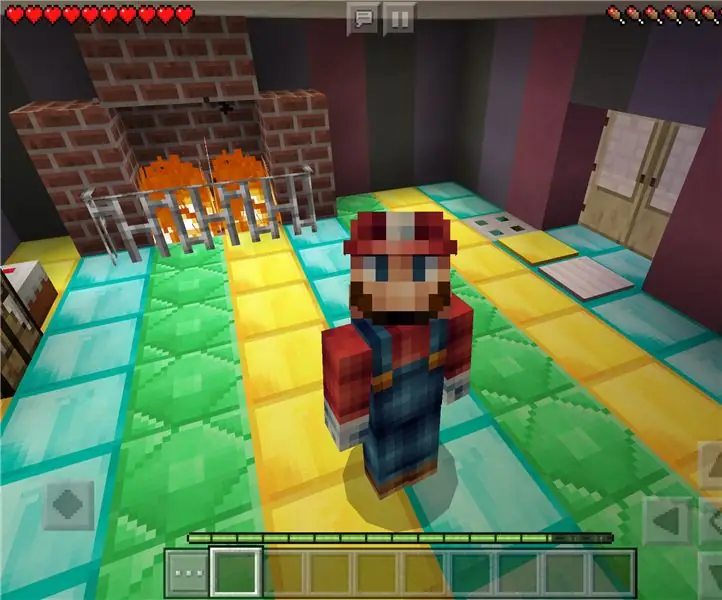
Skins voor Minecraft Pc/pe krijgen: Zo krijg je skins voor minecraft pc of pe. Hoop dat je geniet
Hoe maak je een Minecraft-trampoline: 7 stappen
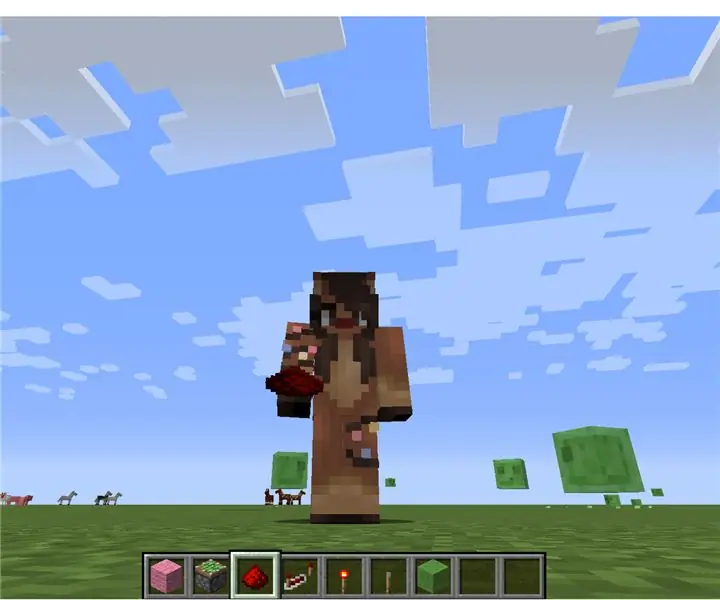
Hoe maak je een Minecraft-trampoline: deze minecraft-trampoline is superleuk en een grote hit als het gaat om mijn jongere broers en zussen! Het is leuk om te maken en op het einde ook leuk om mee te spelen! Je springt zo veel hoger dan je normaal alleen doet. Sommige veiligheidsdingen moet je
NES Controller Shuffle (Nintendo Controller MP3, V3.0): 5 stappen (met afbeeldingen)

NES Controller Shuffle (Nintendo Controller MP3, V3.0): Ik heb ryan97128 volledig opgelicht over zijn ontwerp voor Nintendo Controller MP3, versie 2.0 en ik hoor dat hij het idee kreeg van de alwijze Morte_Moya, dus ik kan de eer niet opeisen al hun genialiteit. Ik wilde gewoon het gemak toevoegen en opladen
